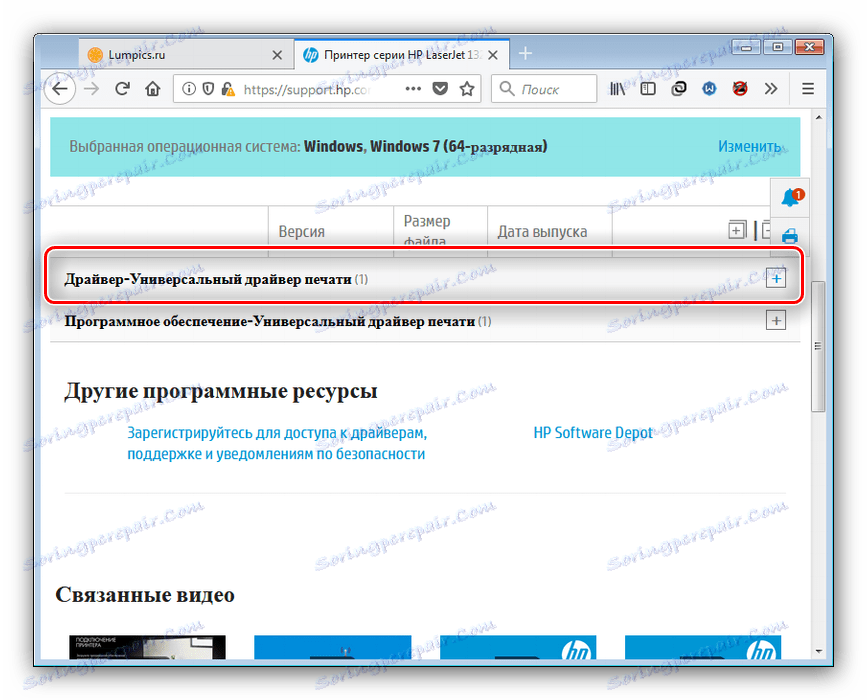نصب درایور برای پرینتر HP LaserJet 1320
چاپگرهای سری LaserJet Hewlett-Packard ثابت کرده اند که دستگاه های ساده و قابل اطمینان هستند که همچنین در دسترس بودن نرم افزار مورد نیاز برای کار منعکس می شود. در زیر گزینه هایی برای به دست آوردن درایور برای پرینتر LaserJet 1320 را توصیف می کنیم.
محتوا
دانلود درایور برای hp laserjet 1320
نرم افزار مربوط به چاپگر مورد نظر را می توان به پنج روش مختلف بدست آورد که هر کدام ما را تجزیه و تحلیل و توصیف می کنیم. بیایید با اعتماد به نفس شروع کنیم.
روش 1: وب سایت Hewlett-Packard
امن ترین و مطمئن ترین روش برای به دست آوردن نرم افزار سرویس برای اکثر دستگاه ها، استفاده از وب سایت رسمی سازنده، در مورد ما Hewlett-Packard است.
- از مورد "پشتیبانی" استفاده کنید: بر روی آن کلیک کنید، سپس "برنامه ها و درایور ها" را در منوی پاپ آپ انتخاب کنید.
- بعد، شما باید نوع دستگاه را انتخاب کنید - ما در حال بررسی پرینترها هستیم، بنابراین، بر روی دکمه مناسب کلیک کنید.
- بلوک جستجو در قسمت سمت راست پنجره قرار دارد. نام دستگاه را در خط، LaserJet 1320 وارد کنید . موتور جستجو در وب سایت HP، "هوشمندانه" است، بنابراین یک منوی پاپ آپ بلافاصله زیر خط با نتیجه مورد نظر ظاهر می شود - روی آن کلیک کنید.
- صفحه پشتیبانی چاپگر مورد نظر بارگذاری می شود. تعریف OS و bitness را بررسی کنید. برای تغییر این تنظیمات در صورت لزوم روی دکمه "تغییر" کلیک کنید.
- درایور موجود در صفحه زیر موجود است. برای اطلاعات بیشتر و دانلود لینک ها، بخش "راننده - راننده نسخه جهانی" را باز کنید .
![HP LaserJet 1320 راننده را برای گرفتن اطلاعات برای باز کردن بسته اطلاعاتی باز کنید]()
دکمه "جزئیات" اطلاعات گسترده ای در مورد راننده ارائه می دهد و شما می توانید نرم افزار را با کلیک بر روی "دانلود" دانلود کنید .
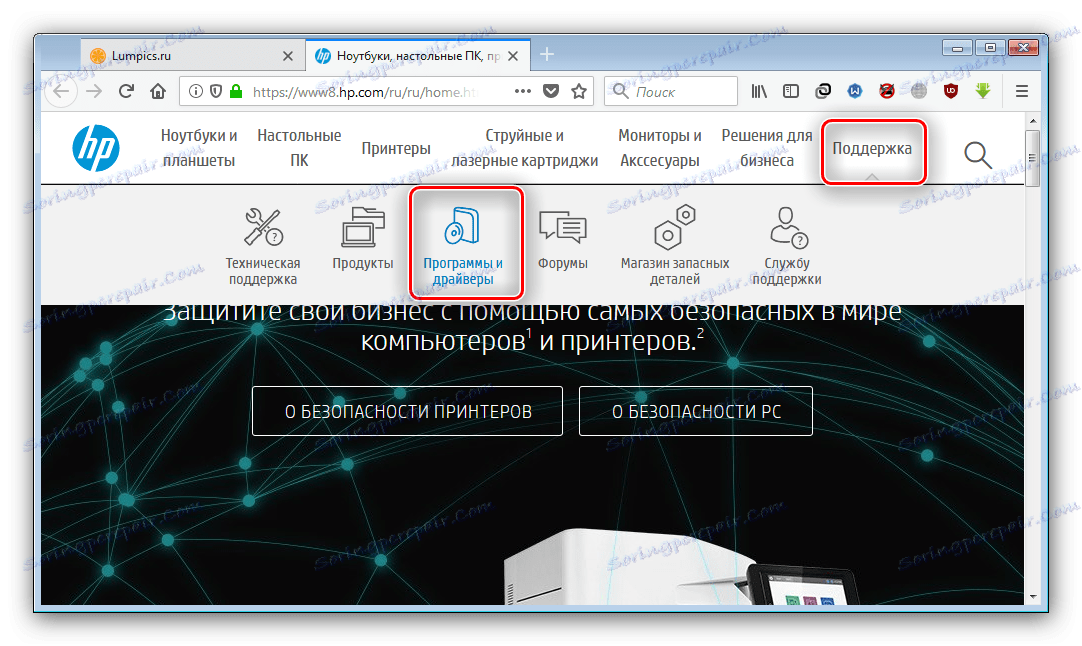
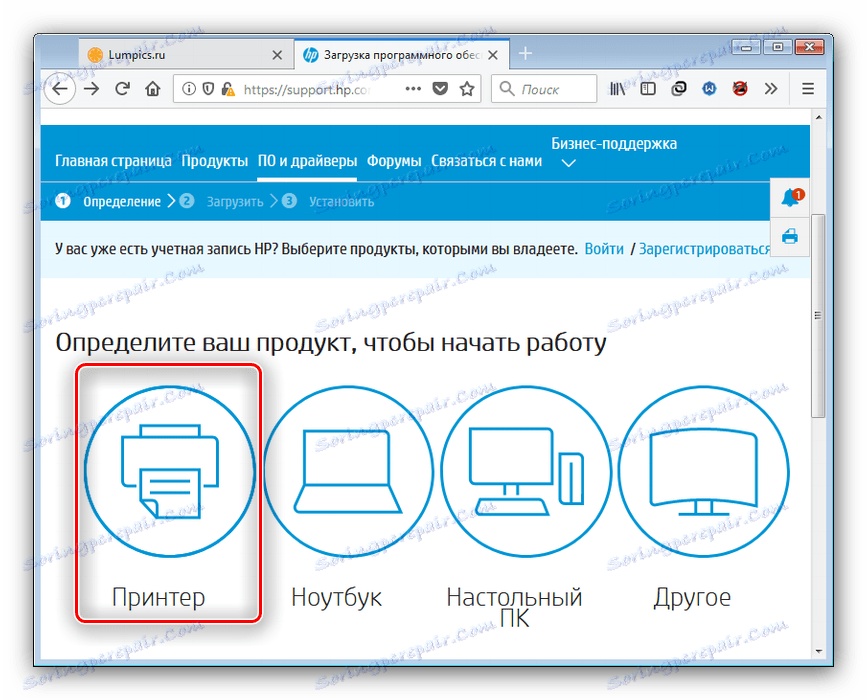
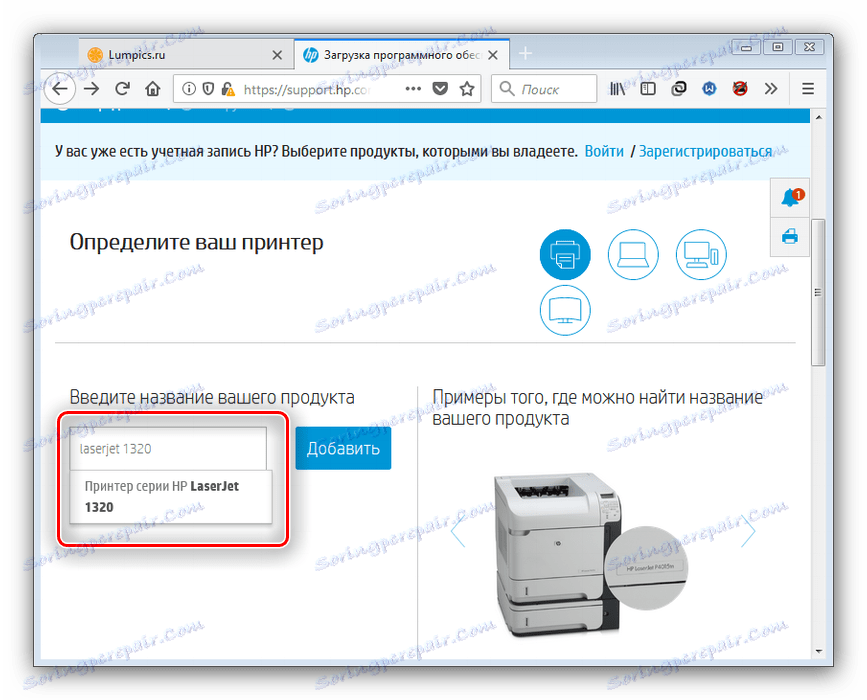

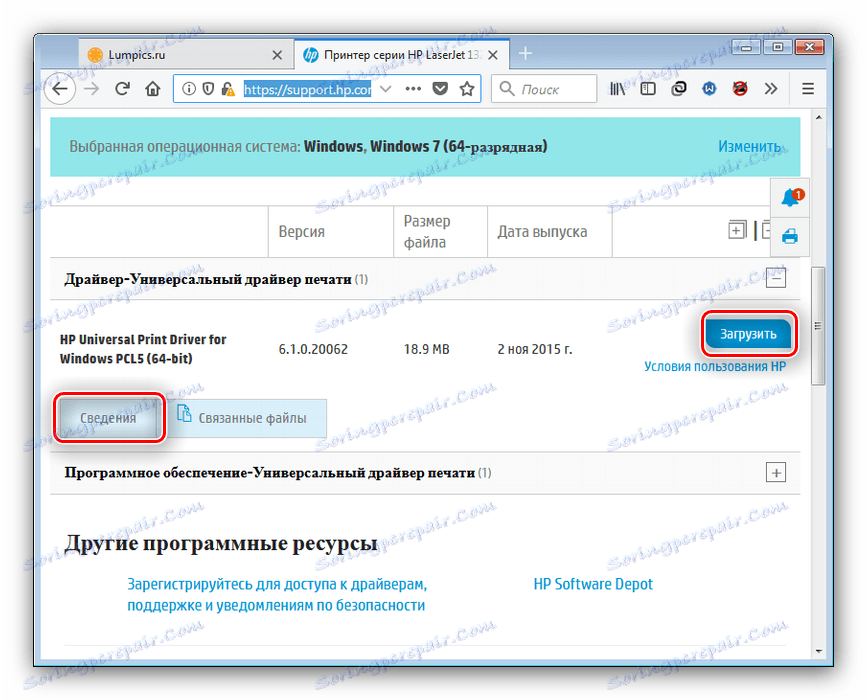
دانلود فایل های راننده شروع می شود. پس از اتمام، نصب را اجرا کنید و نرم افزار را نصب کنید، به دنبال دستورالعمل ها.
روش 2: سازنده سازنده
HP یک بروزرسانی ابزار ویژه برای تسهیل جستجو برای نرم افزار برای محصولات خود تولید می کند - ما از آن استفاده خواهیم کرد.
- برای دریافت فایل نصب از برنامه، به وب سایت سازنده بروید و از دکمه مشخص شده در تصویر استفاده کنید.
- پس از اتمام دانلود و نصب برنامه بر روی رایانه خود، نصب را اجرا کنید - در این فرآیند شما باید موافقت نامه مجوز را بپذیرید.
- هنگامی که نصب کامل است، HP Support Assistant شروع خواهد شد. کلیک کنید بررسی برای به روز رسانی و پیام ها برای دانلود آخرین رانندگان.
- پیدا کردن و دانلود نرم افزار های جدید طول خواهد کشید، پس صبور باشید.
- شما به پنجره Start Assistant Assistant بروید. پرینتر LaserJet 1320 را پیدا کنید و روی دکمه "Updates" در منطقه مشخص شده در تصویر زیر کلیک کنید.
- به روز رسانی هایی که می خواهید نصب کنید، را انتخاب کنید (کادر موجود در کنار مواردی که لازم دارید را انتخاب کنید)، و ابتدا روی «دانلود و نصب» کلیک کنید .
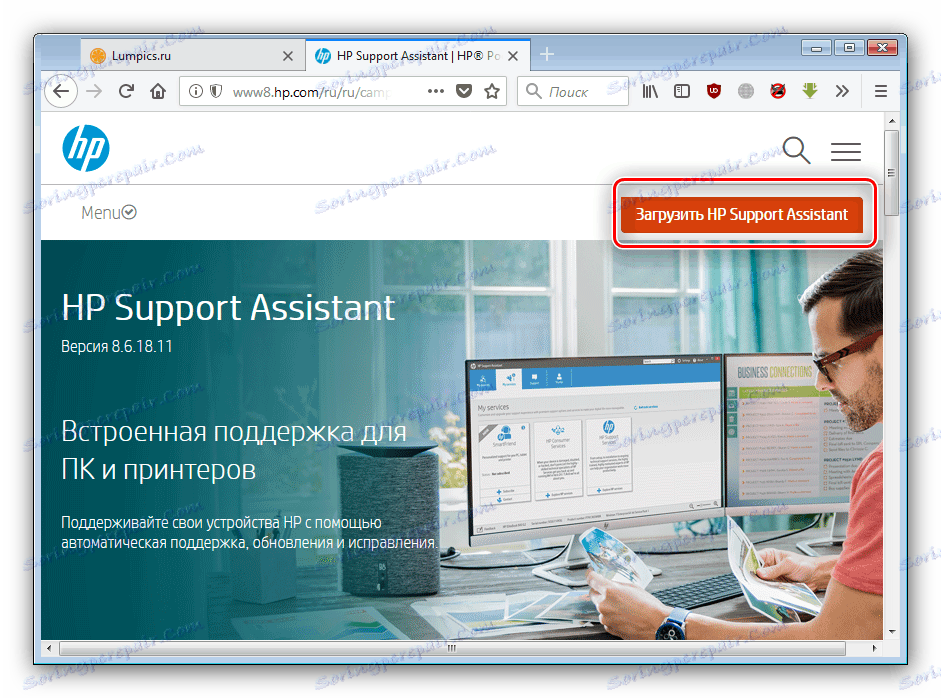
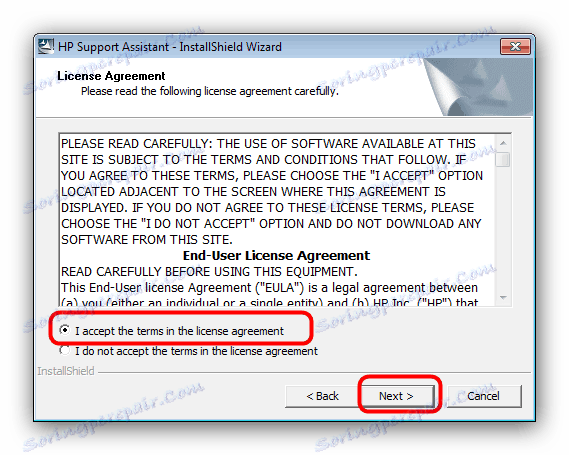
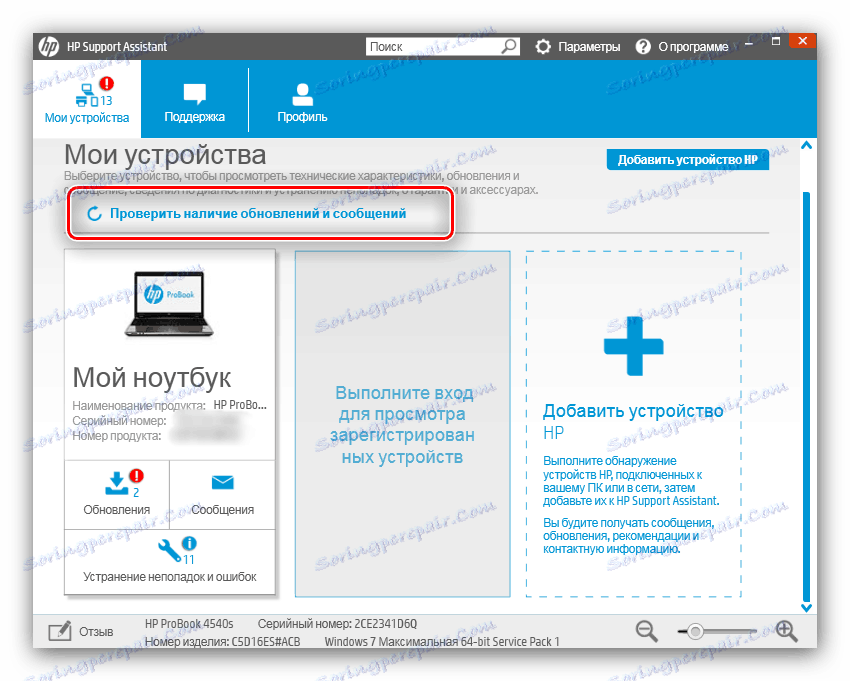
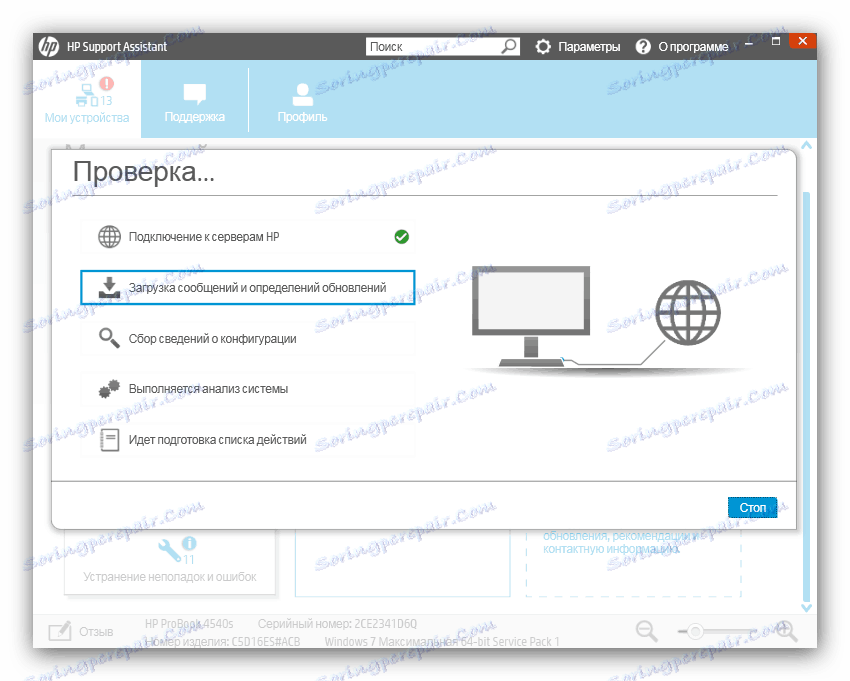
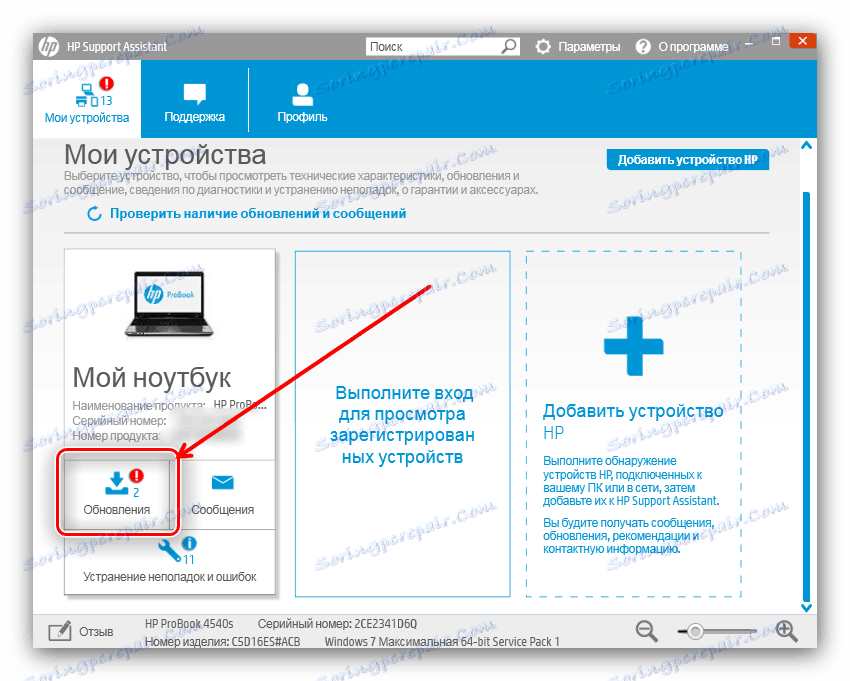
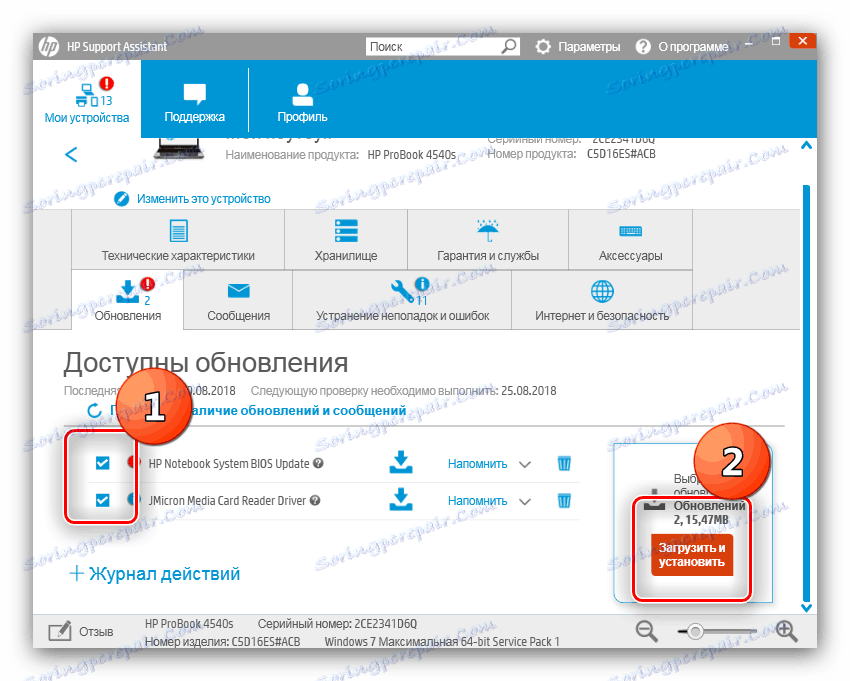
این برنامه به صورت مستقل انجام خواهد شد.
روش 3: نرم افزار برای نصب درایورها
یک گزینه کمی کمتر قابل اعتماد است که از نصب کننده های راننده شخص ثالث استفاده کند. اصل کارکرد چنین برنامه هایی یکسان با ابزار رسمی HP است، اما امکانات و سازگاری بسیار غنی است. در برخی موارد، با این حال، این مزایا ممکن است به معایب تبدیل شوند، بنابراین برای اجتناب از مشکلات، توصیه می کنیم خود را با بررسی ردپا های شخص ثالث در سایت های ما آشنا کنید - این مقاله تمام مشکلات مربوط به برنامه های مورد بررسی را پوشش می دهد.
جزئیات بیشتر: اکسپرس نصب کننده های راننده محبوب
به طور جداگانه، ما می خواهیم یک راه حل به نام توصیه شود Drivermax به عنوان بهترین گزینه برای یک کار خاص مانند امروز ما. 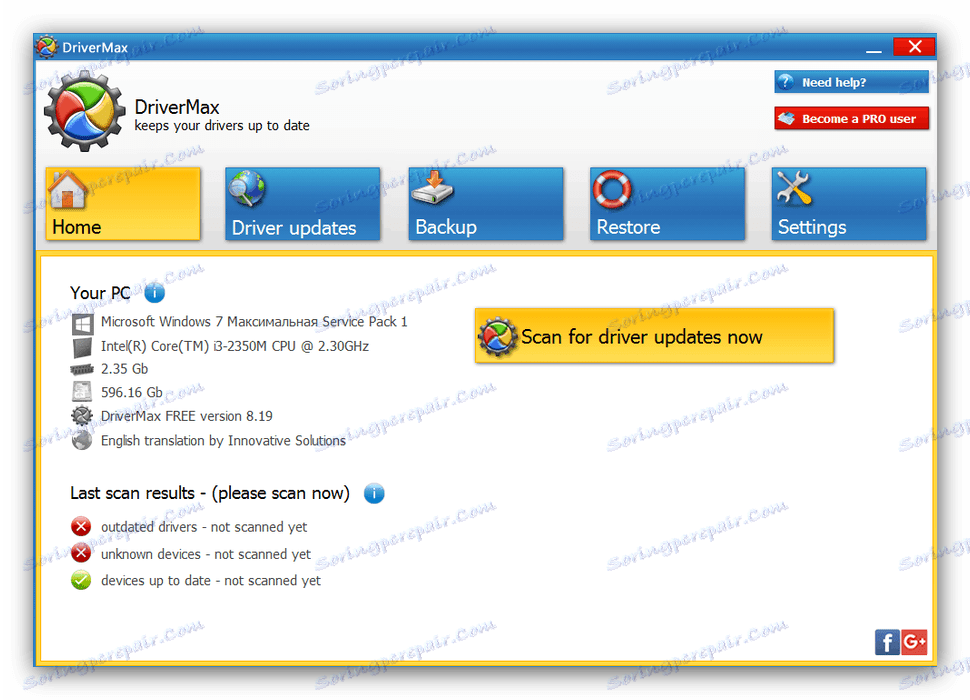
درس: از DriverMax برای به روز رسانی رانندگان استفاده کنید.
روش 4: شناسه چاپگر
کاربران با تجربه می توانند از شناسه ی دستگاه - نام سخت افزاری منحصر به فرد برای هر قطعه ی تجهیزات استفاده کنند تا برای آنها راننده ها را برای آن آسان تر کند. شایع ترین شناسه برای چاپگر امروز به نظر می رسد:
DOT4PRTVID_03F0&PID_1D17&REV_0100&PRINT_HPZ
اقدامات بعدی با این کد در یک مقاله جداگانه توصیف شده است، زیرا ما تکرار نخواهیم شد. 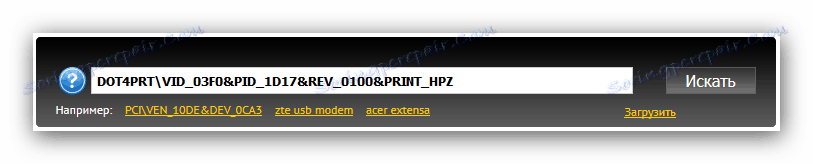
جزئیات بیشتر: دانلود درایور با استفاده از شناسه
روش 5: ابزار سیستم
یک کنجکاو و کمی شناخته شده به کاربر معمولی شامل استفاده از ابزار نصب چاپگر ساخته شده به ویندوز است. الگوریتم به شرح زیر است:
- "شروع" را باز کنید ، مورد "دستگاه ها و چاپگرها" را پیدا کنید و به آن بروید.
- بعد از دکمه «افزودن چاپگر» استفاده کنید . لطفا توجه داشته باشید که در ویندوز 8 و جدیدتر آن "افزودن یک چاپگر" نامیده می شود .
- چاپگر ما به صورت محلی قرار گرفته است، بنابراین روی «افزودن چاپگر محلی» کلیک کنید.
- در اینجا شما باید پورت اتصال را تنظیم کنید و برای ادامه ادامه دهید.
- یک ابزار به نظر می رسد با اضافه شدن درایورهای داخلی ظاهر می شود. دستگاه ما در میان آنها نیست، بنابراین بر روی ویندوز بروزرسانی کلیک کنید.
- صبر کنید تا این ابزار به "Update Center ..." متصل شود . هنگامی که این اتفاق می افتد، تقریبا همان لیست را در مرحله قبلی مشاهده خواهید کرد، اما تعداد زیادی از موقعیت ها را مشاهده خواهید کرد. در منوی "سازنده"، گزینه "HP" را در "چاپگر" - دستگاه مورد نظر خود بررسی کنید، سپس روی "بعدی" کلیک کنید.
- یک نام مناسب برای چاپگر برای نصب انتخاب کنید، سپس دوباره از Next استفاده کنید.
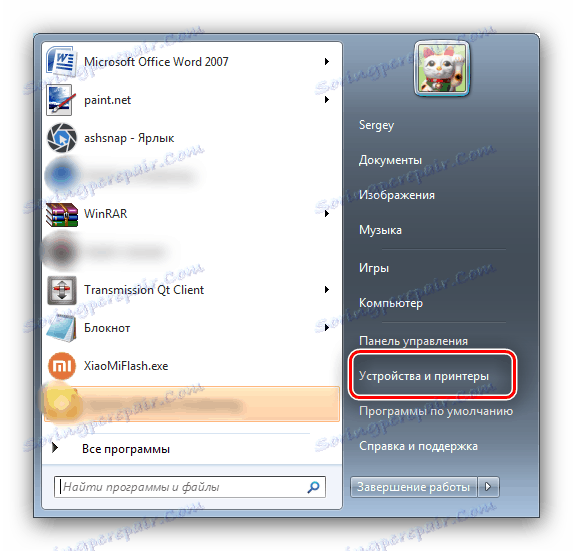
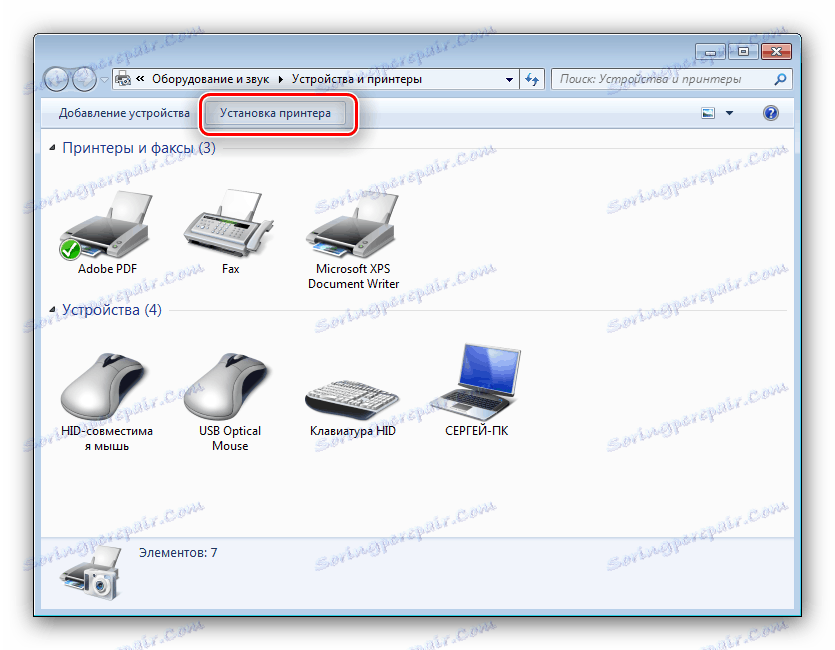
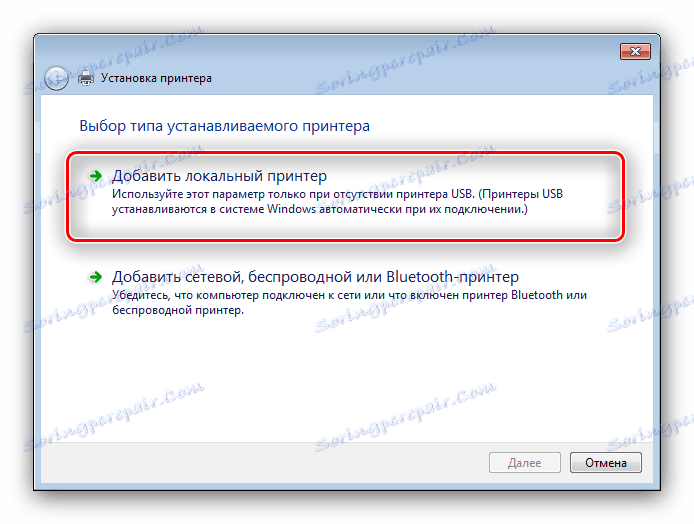
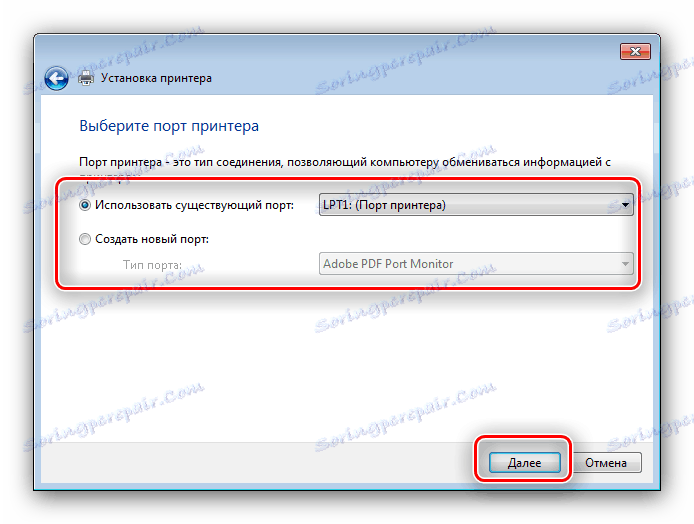
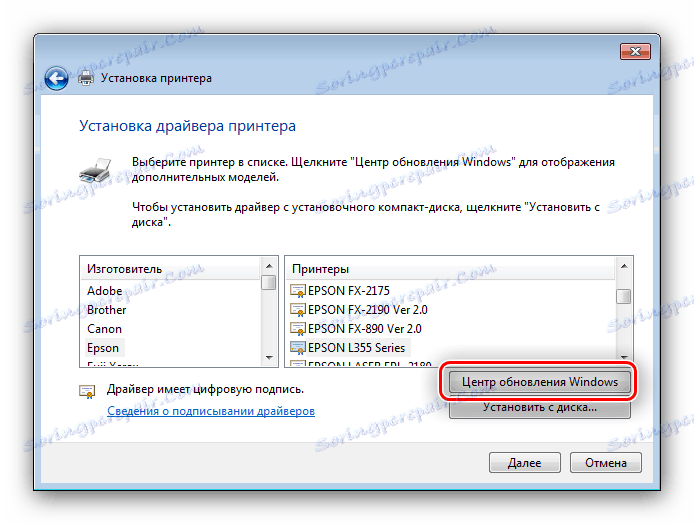
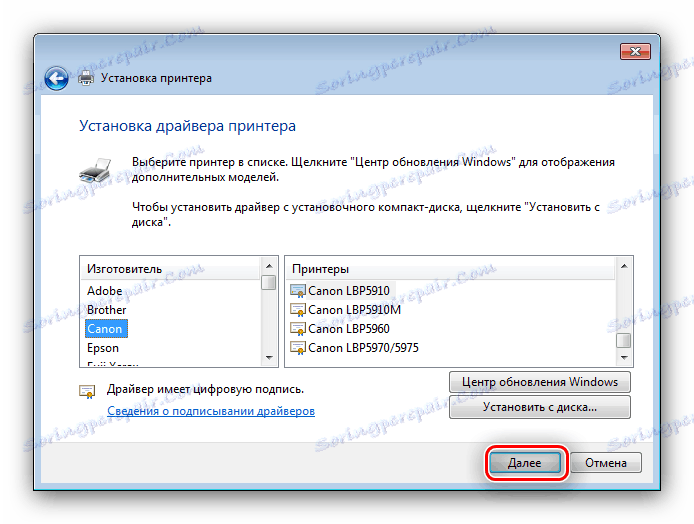
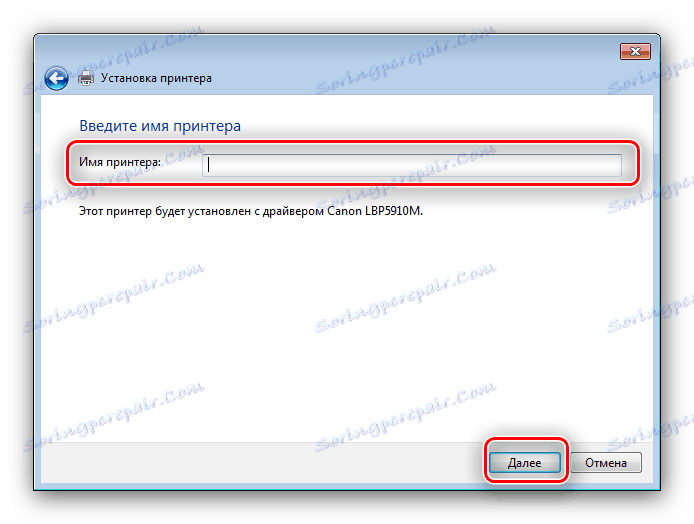
این ابزار راننده را نصب می کند و چاپگر متصل به طور کامل کار می کند.
نتیجه گیری
ما شما را به بهترین روش برای به دست آوردن درایور برای چاپگر HP LaserJet 1320 معرفی کردیم. دیگران وجود دارد، اما برای مدیران سیستم و متخصصین صنعت فناوری اطلاعات طراحی شده اند.